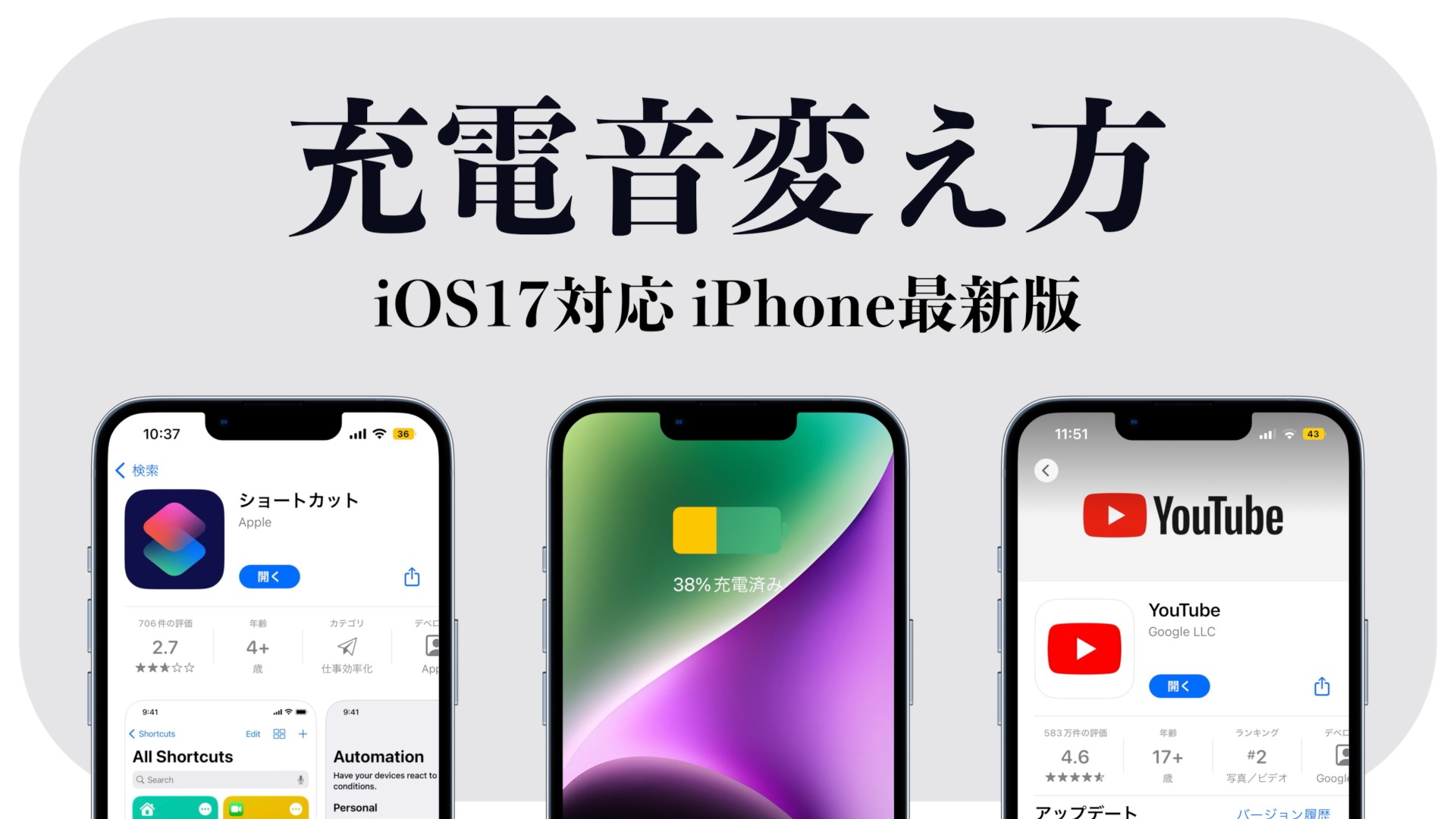こんにちは、パンダ(@panda-iphone)です。
この記事では、iOS17最新版「iPhone充電音の変え方」について解説します。
✔︎ 本記事の内容

- 3万人以上が使ったホーム画面無料配布!
- デザインの数は「30種類以上」
- ホーム画面をおしゃれに・使いやすく!
- 今ならロック画面のデザインも受け取れる
▼ YouTubeでも解説しているのでチェックしてね!!
充電音の変え方
iPhoneの充電音を変える方法は、以下の手順で行うことが可能です。
✔︎ 4ステップ
1つずつ、詳しく解説していきます。
① : アプリ・コントロールセンターの準備
「ショートカット」「YouTube」
以上の2つのアプリをインストールしましょう。
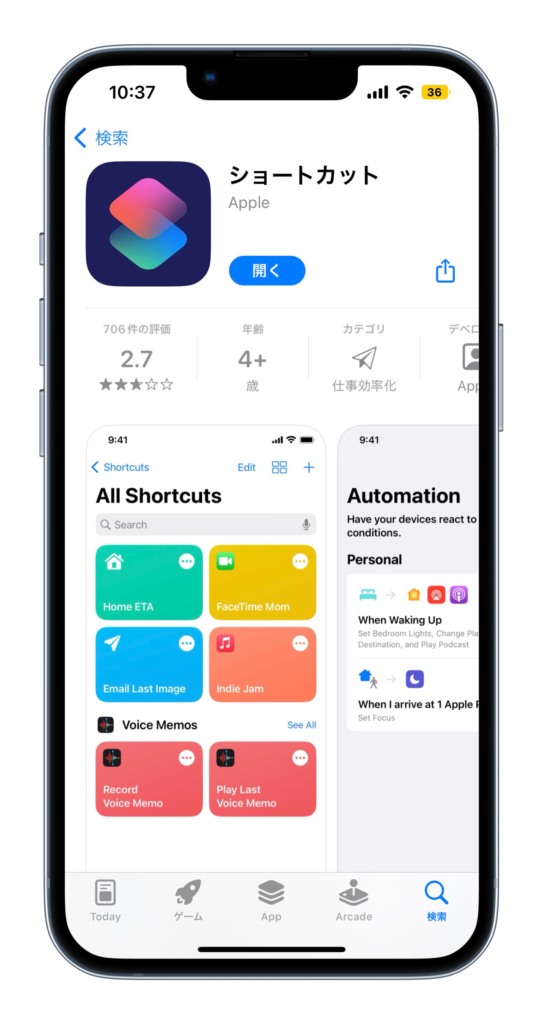
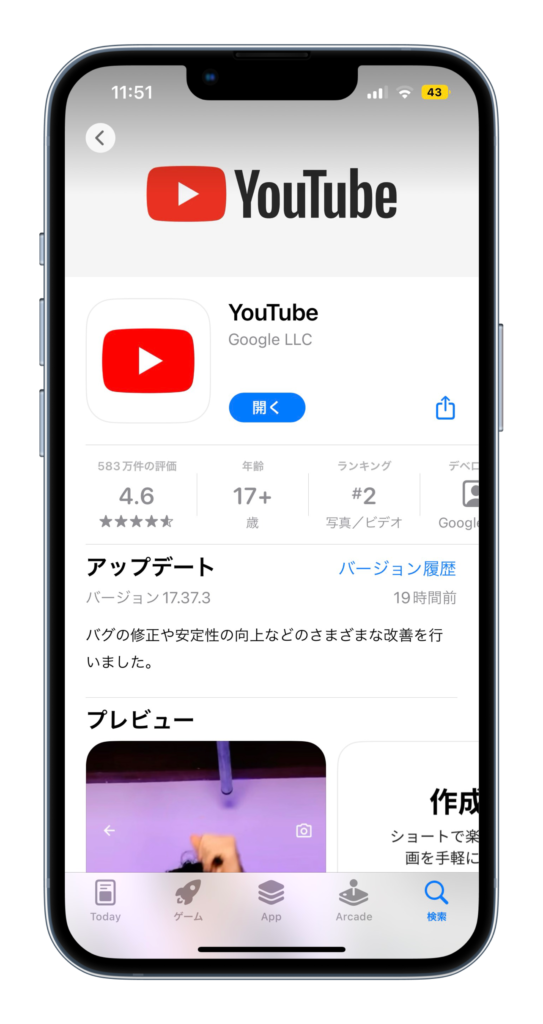
「ショートカット」のインストールはこちら↓
「YouTube」のインストールはこちら↓
・「設定」>「コントロールセンター」を選択。
・「画面収録」の「+」を選択します。
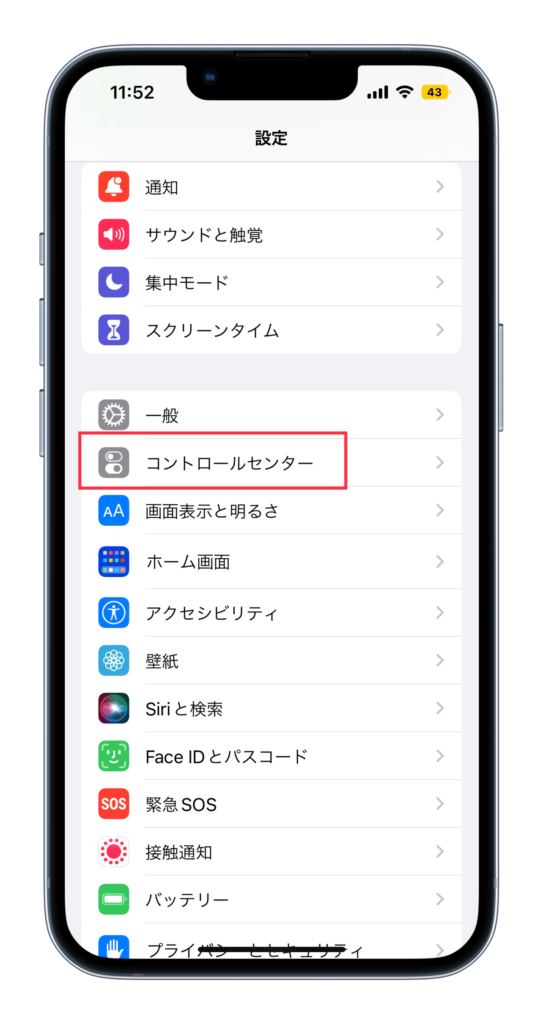
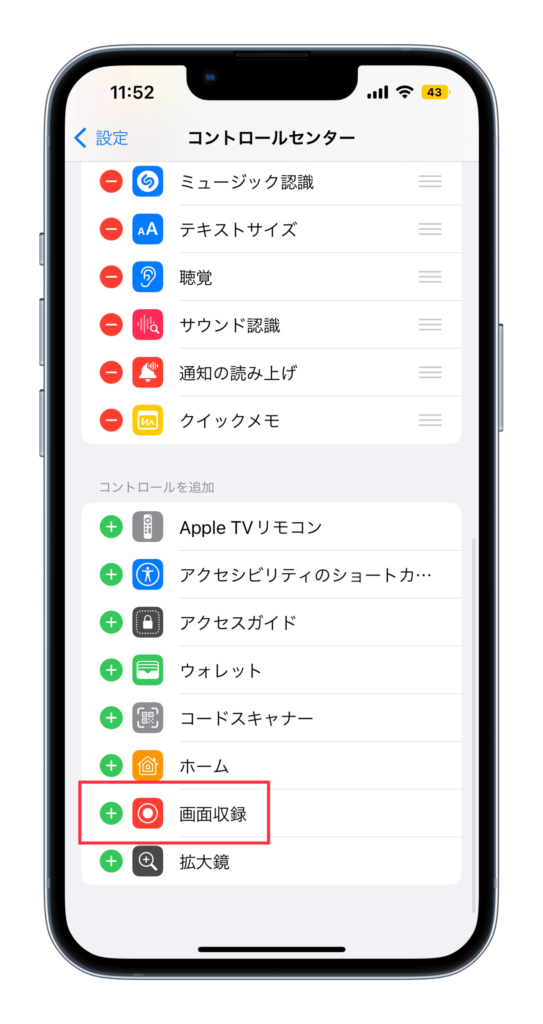
「コントロールセンター」に追加されていれば、OKです。
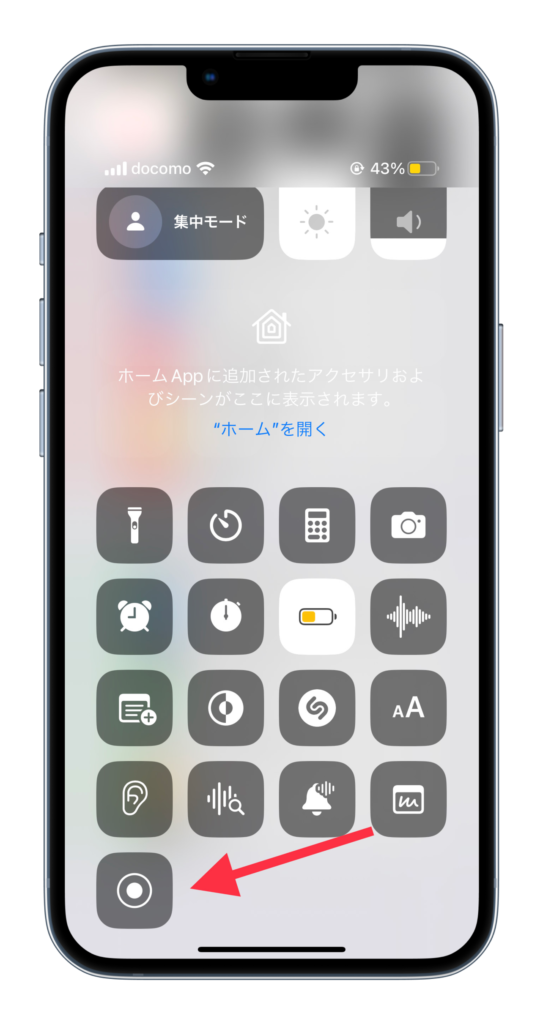
② : 充電音を保存
・「YouTube」で「設定したい音の動画」を開きます。
・「画面収録」を選択します。
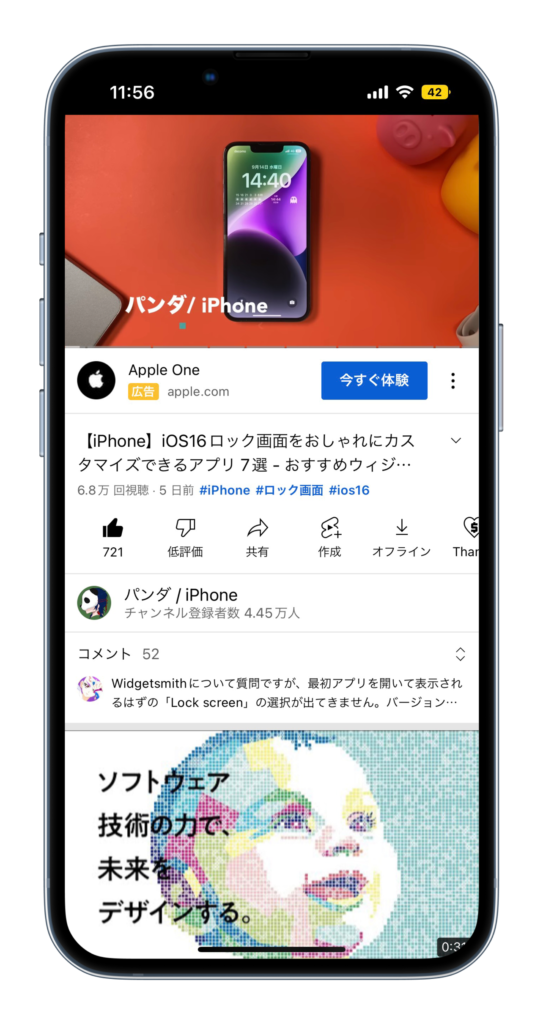
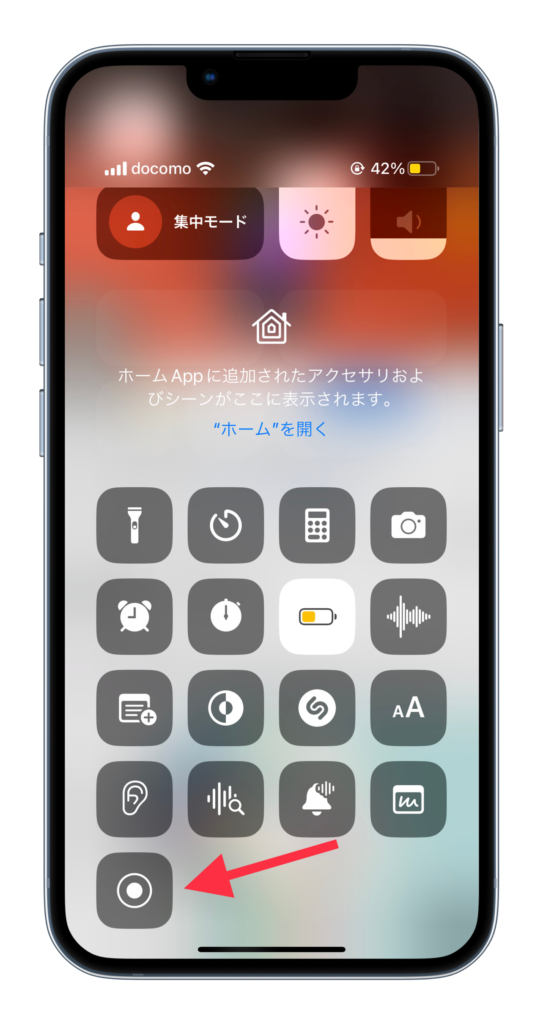
・「動画」を再生します。
・設定したい箇所まで再生し、「時刻」を選択。
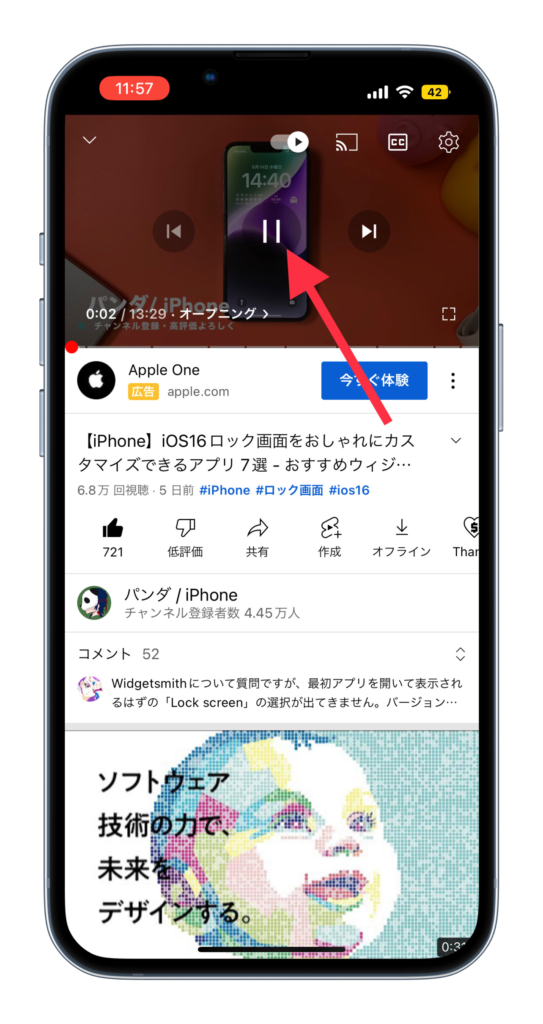

・「停止」を選択します。
・「写真アプリ」>「動画」を選び、「編集」を選択。
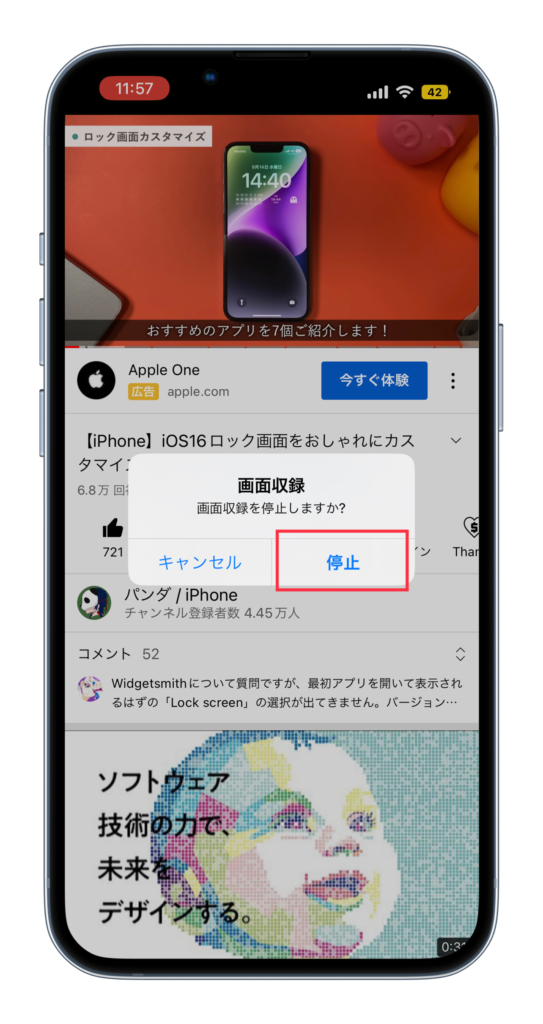
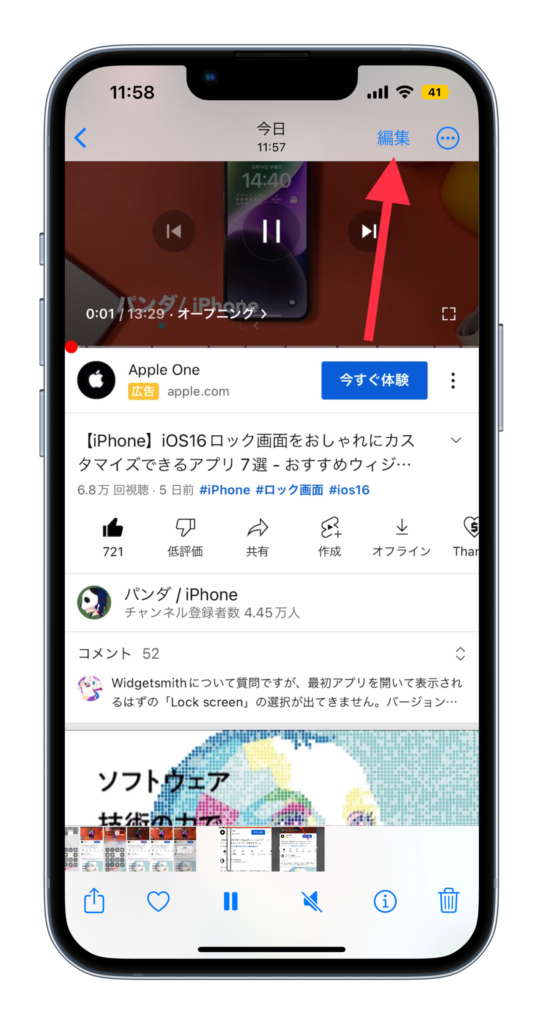
・必要な部分のみに「カット」します。
・「✔︎」を選択します。
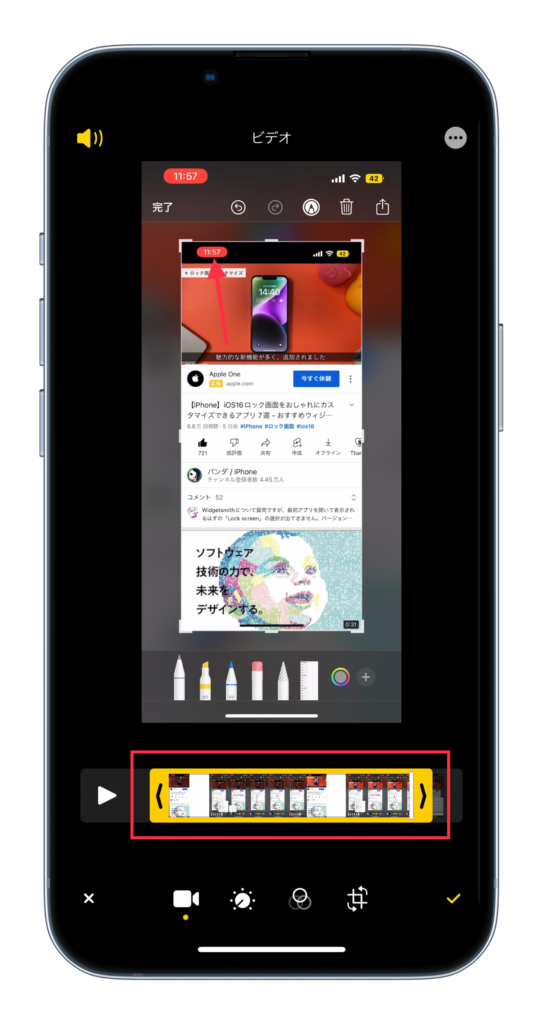
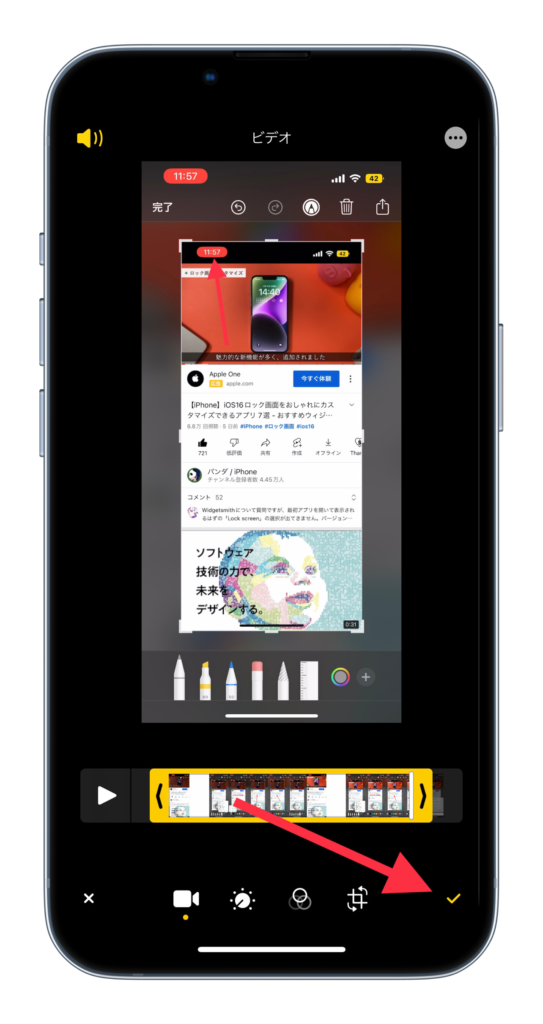
iOS17では、「✔︎」は右上に移動しています。
・「ビデオを保存」を選択します。
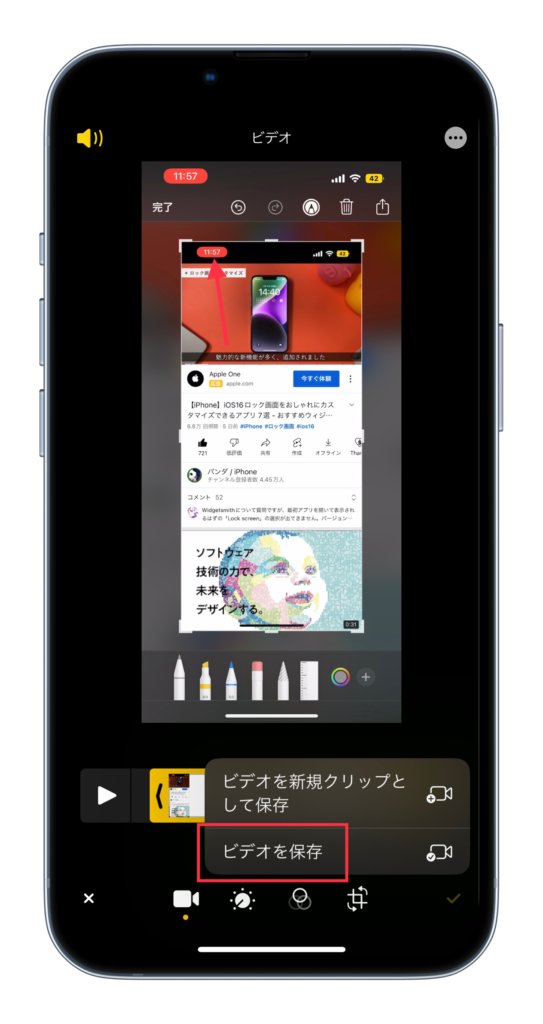
③ : 充電音の作成
・「+」を選択します。
・「アクションを追加」を選択します。
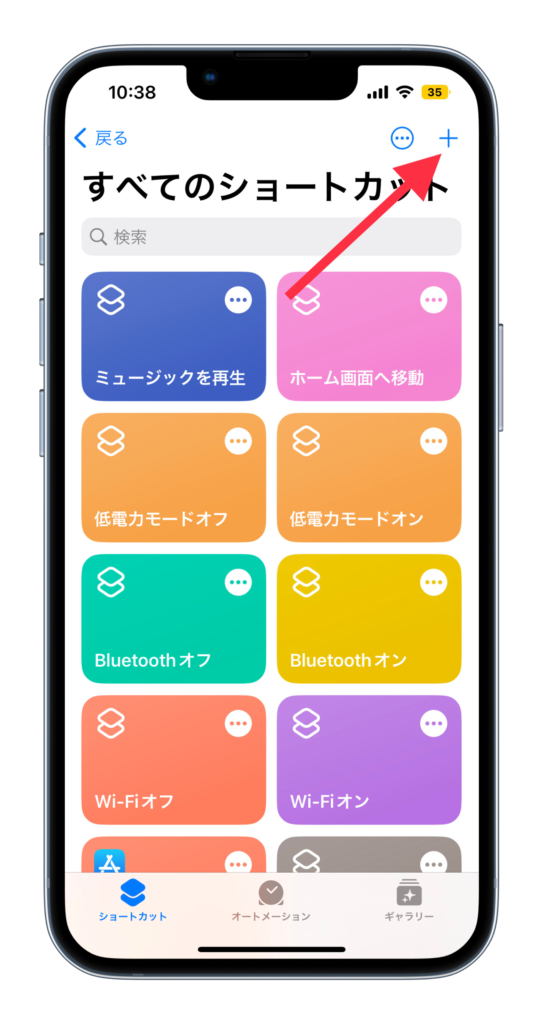
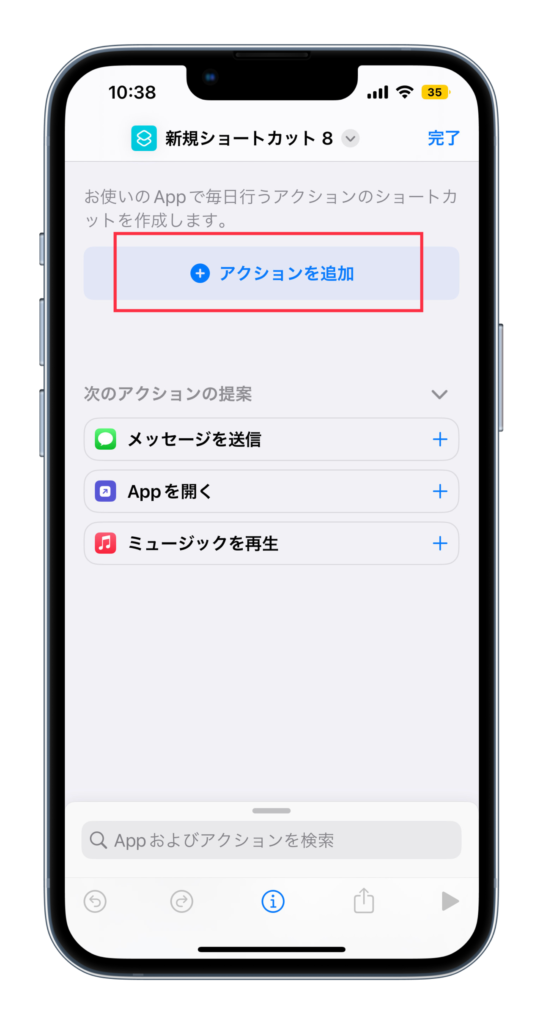
・「最新のビデオを取得」を選択します。
・「検索」を選択します。
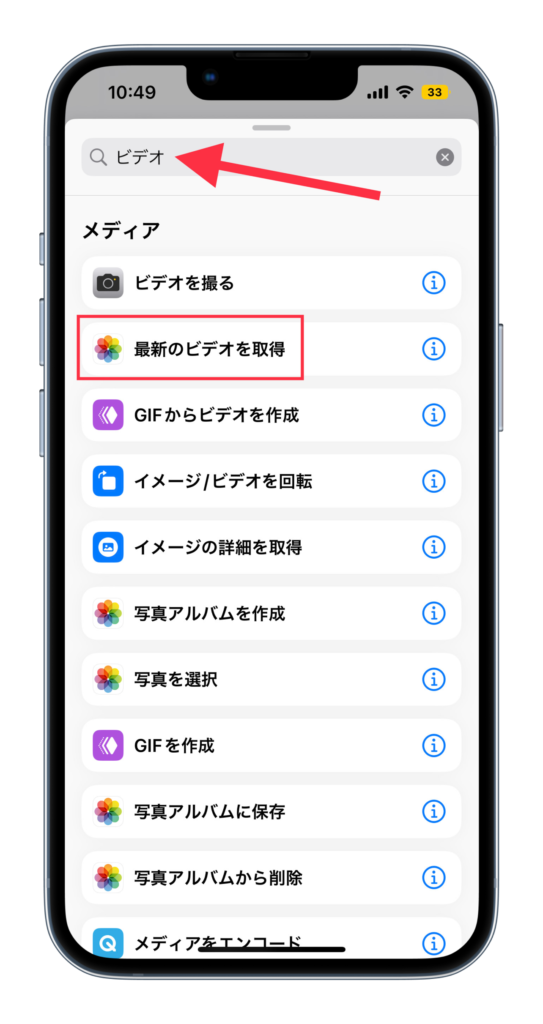
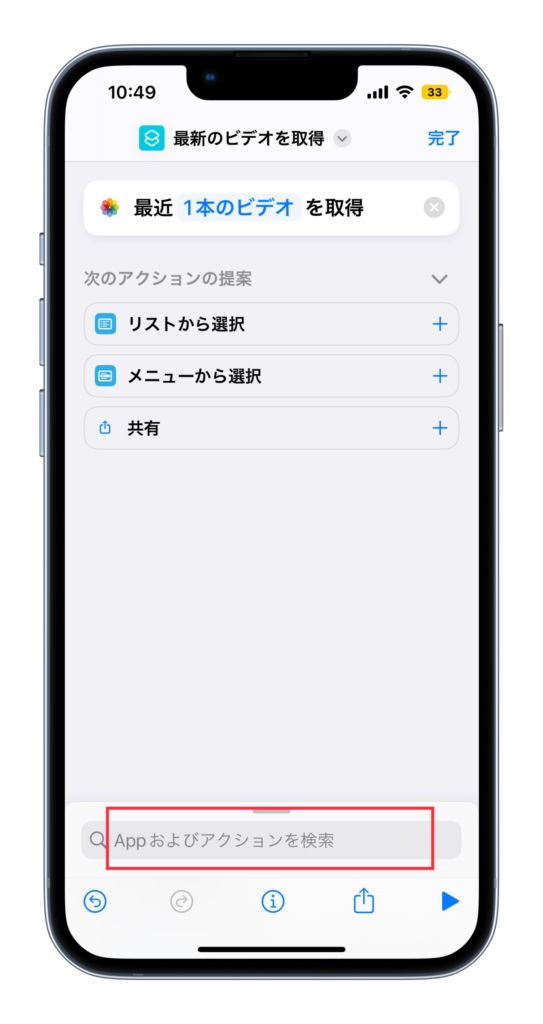
・「メディアをエンコード」を選択します。
・「>」を選択します。
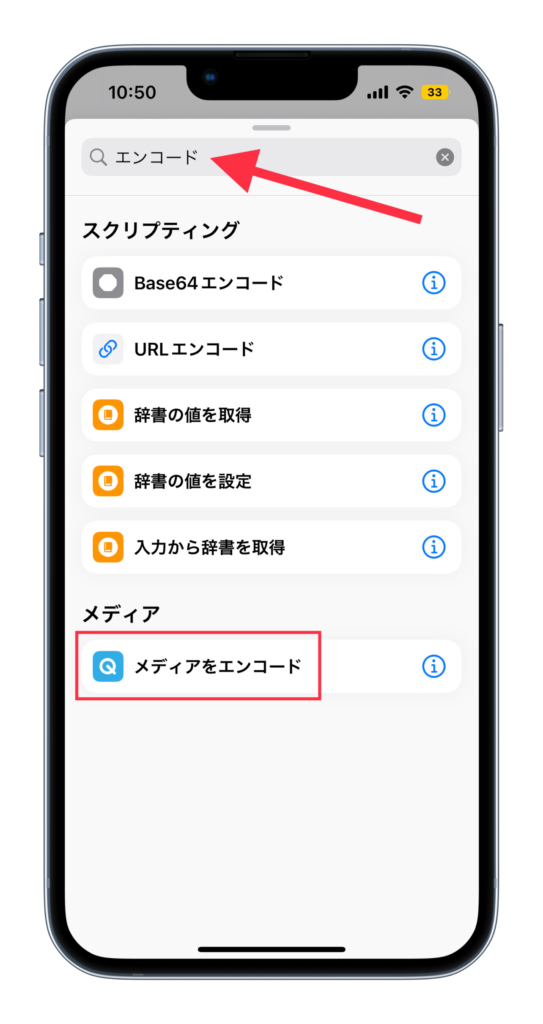
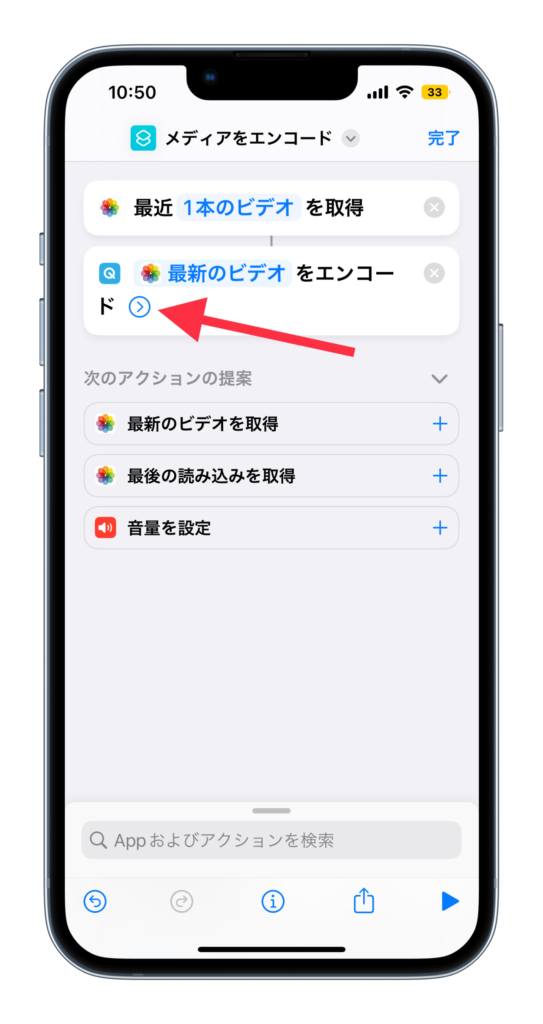
・「オーディオのみ」を「オン」にします。
・「検索」を選択します。
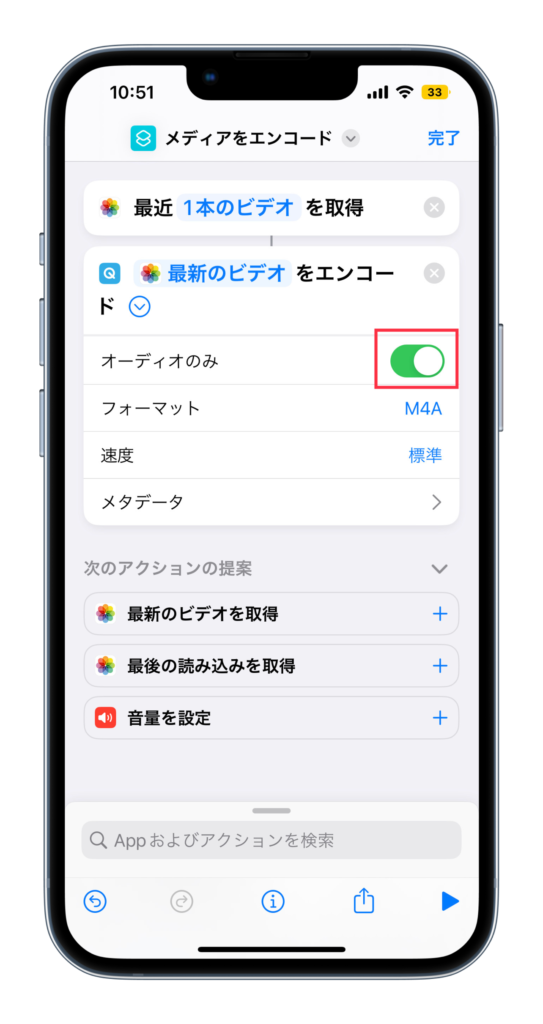
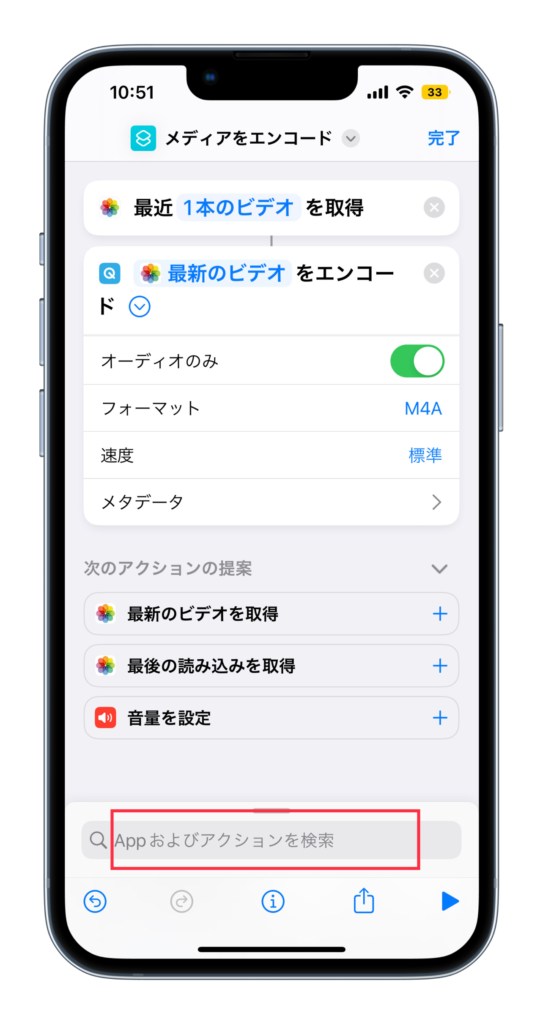
・「Base64エンコード」を選択します。
・「▶︎」を選択します。
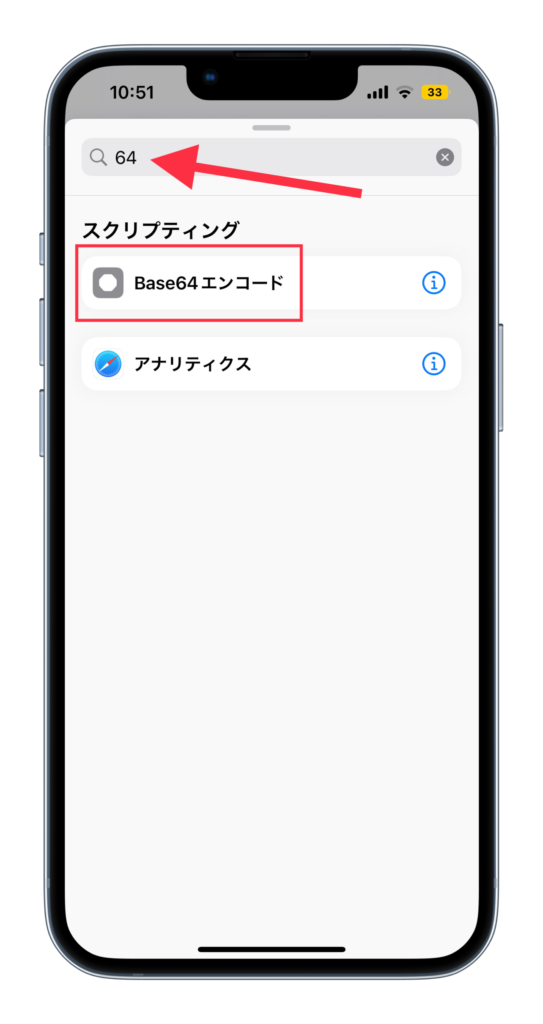
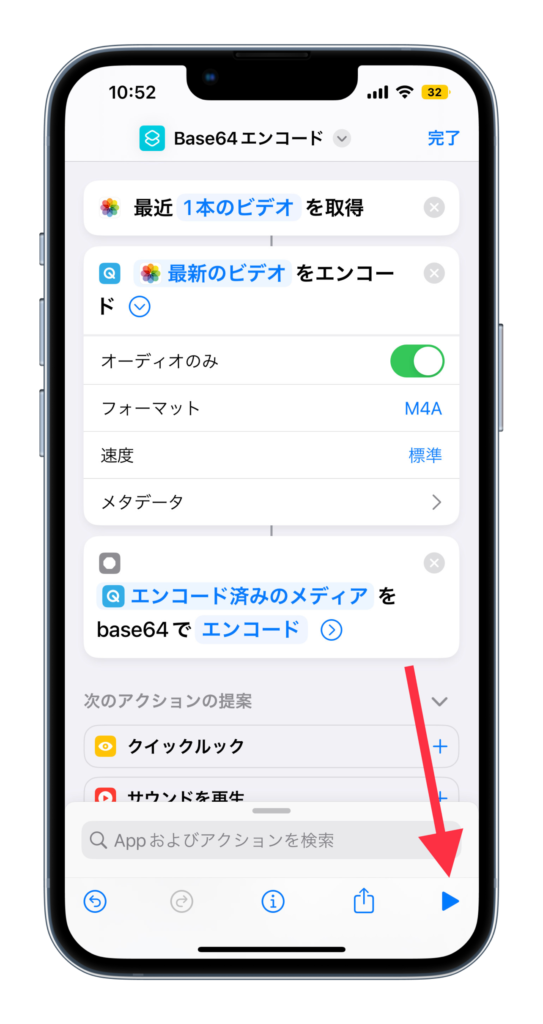
・「共有マーク」を選択します。
・「コピー」を選択します。
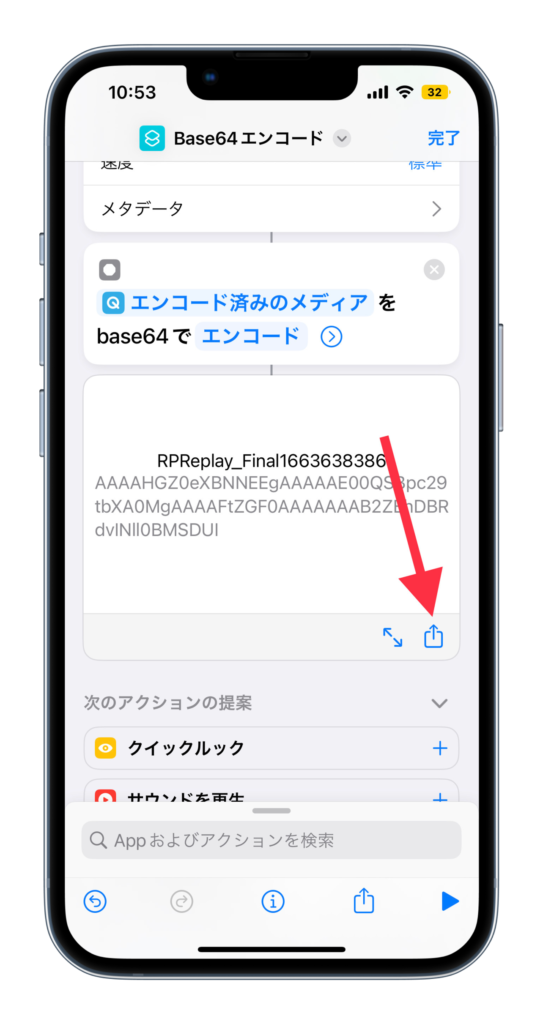
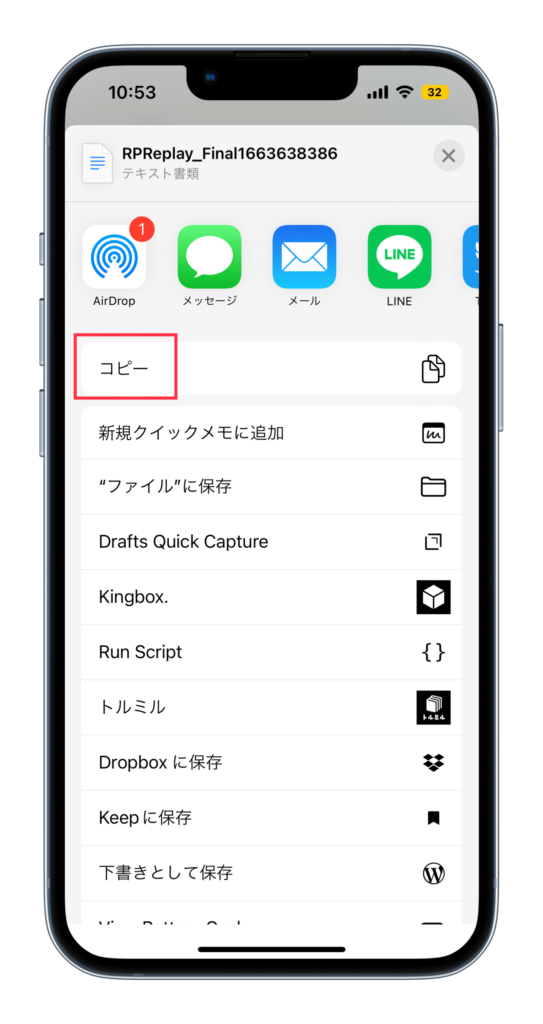
・全ての項目の「×」を選択します。
・「アクションを追加」を選択します。
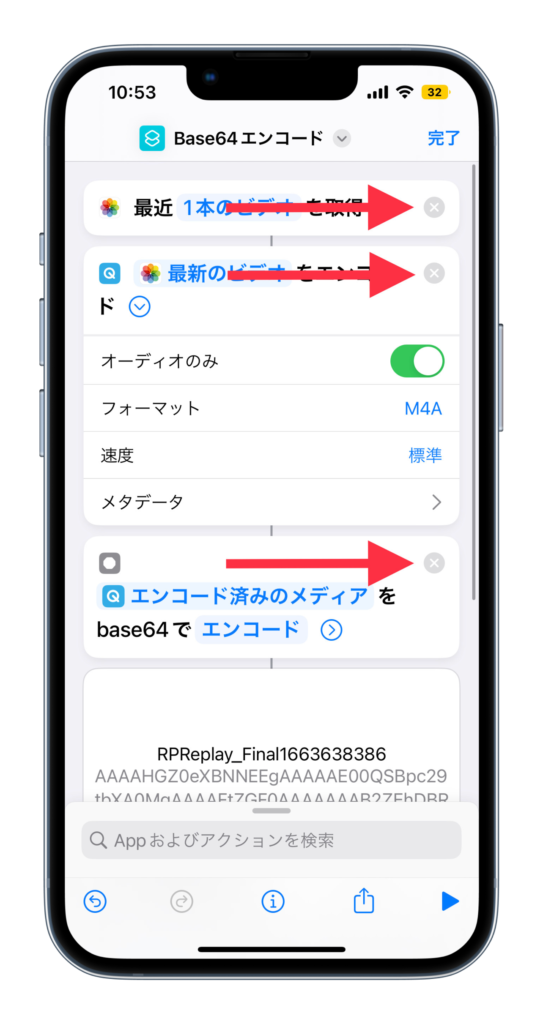
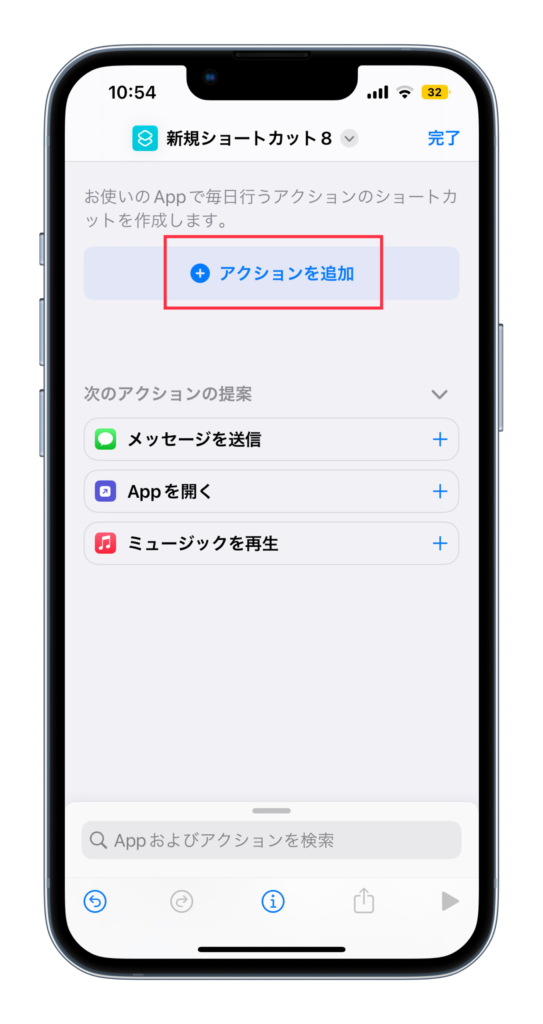
・「テキスト」を選択します。
・長押しし、「ペースト」を選択します。
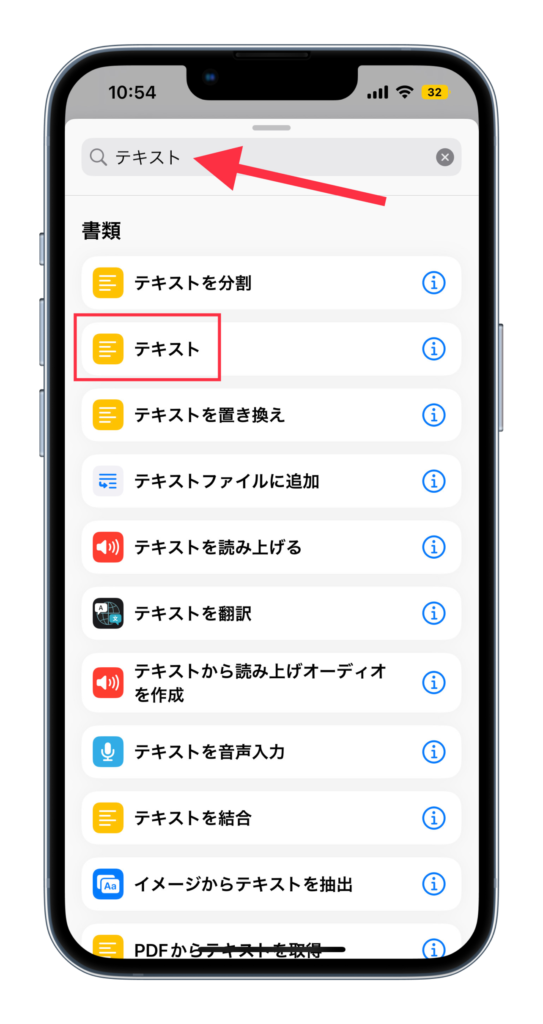
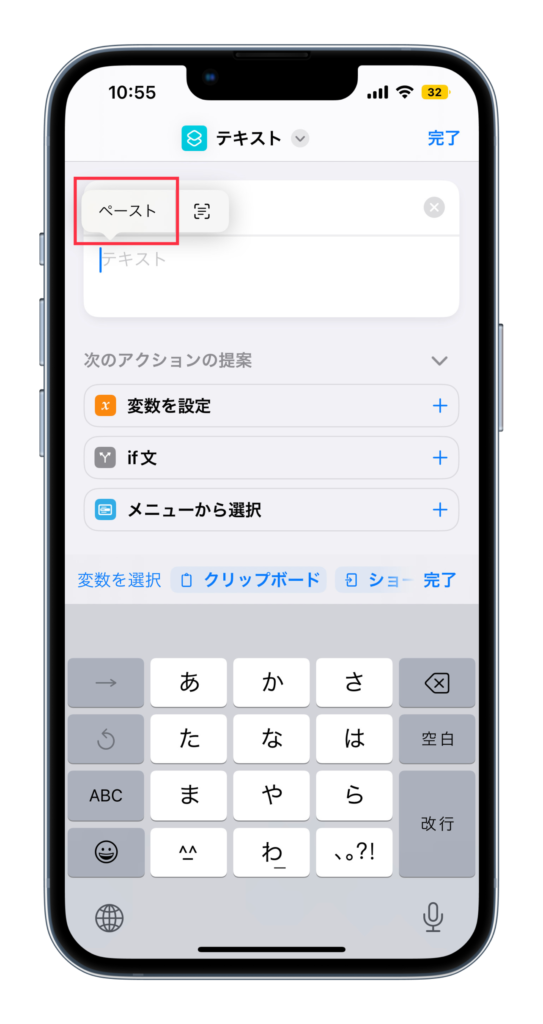
・「検索」を選択します。
・「Base64エンコード」を選択します。
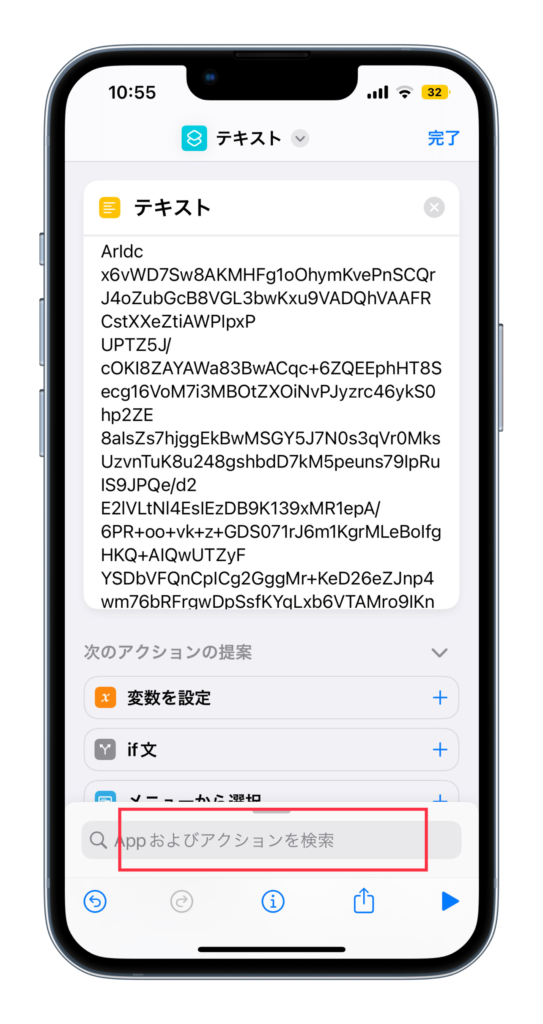
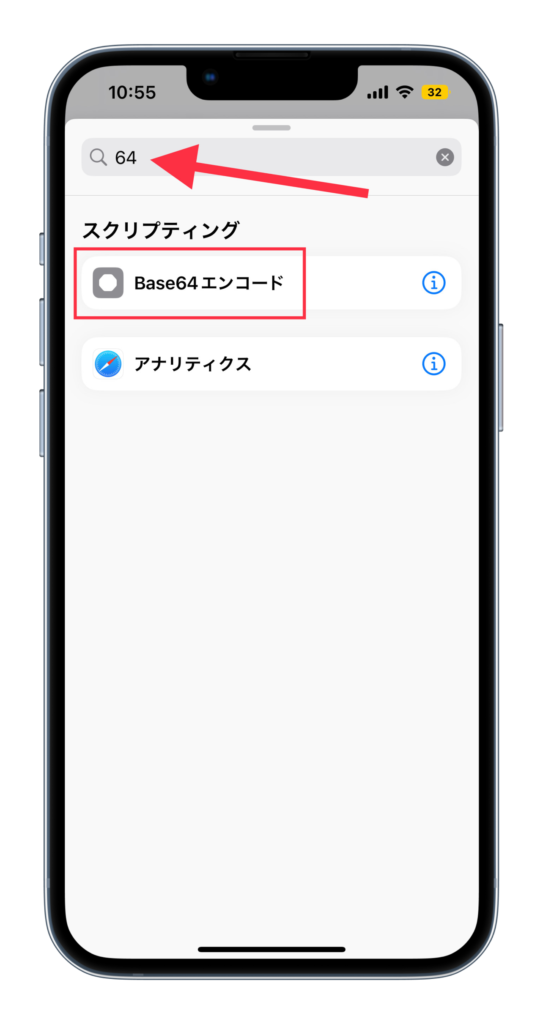
・「エンコード」を選択します。
・「デコード」を選択します。
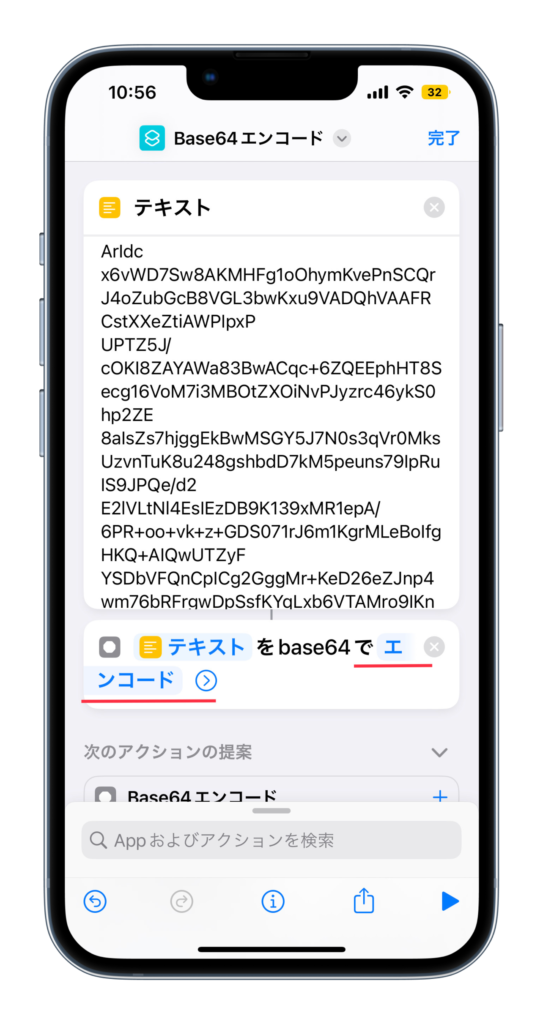
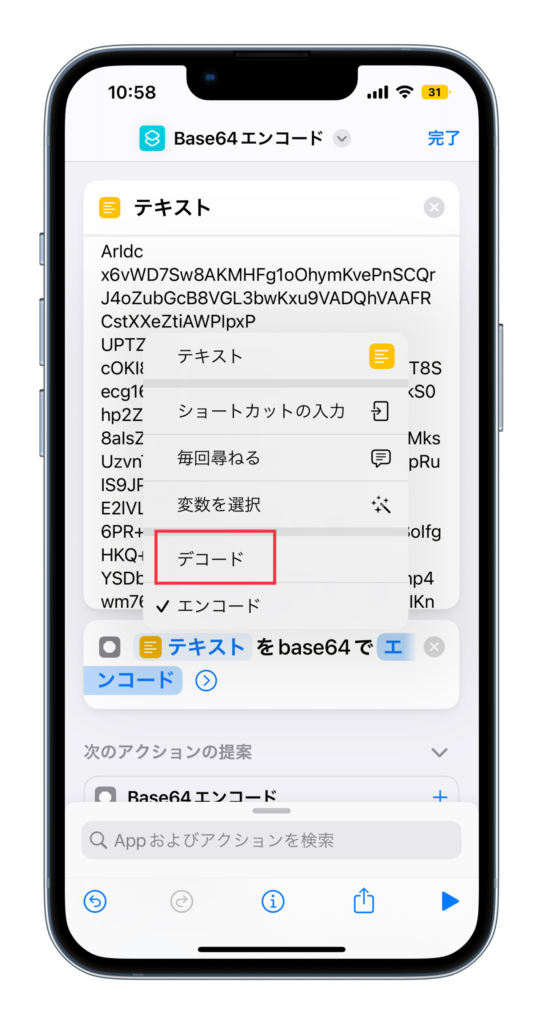
・「検索」を選択します。
・「サウンドを再生」を選択します。
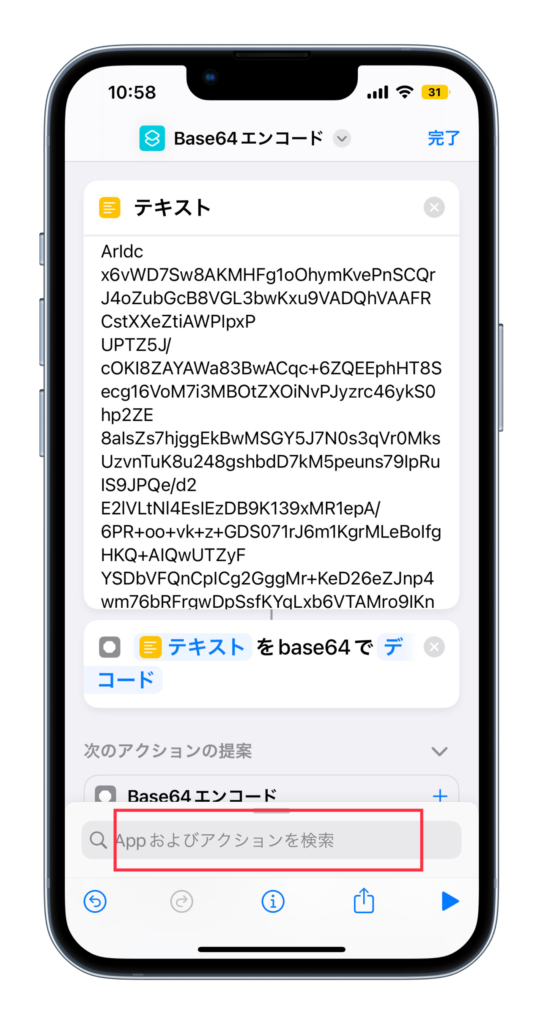

・「完了」を選択します。
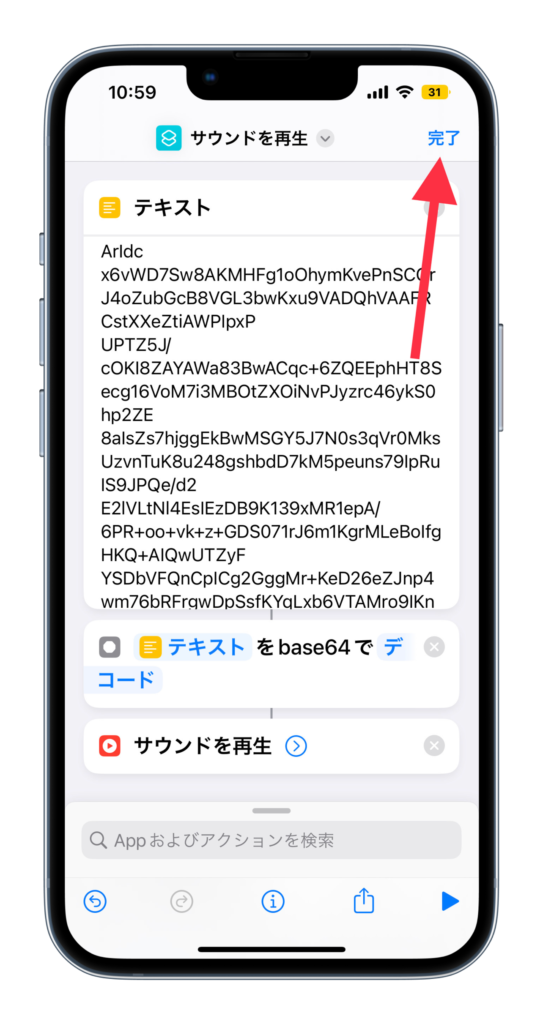
充電音に設定
・「新規オートメーション」を選択。
・「充電器」を選択します。
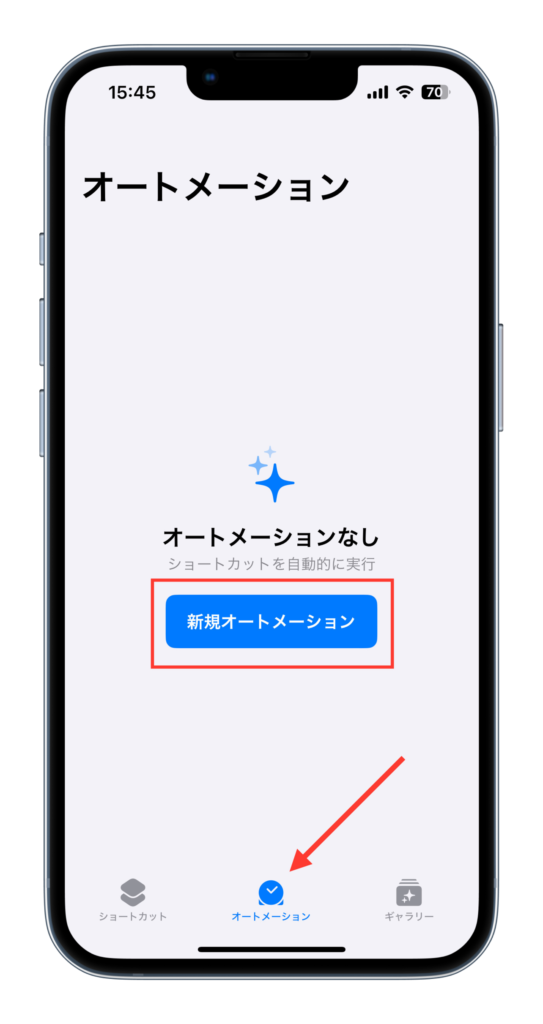
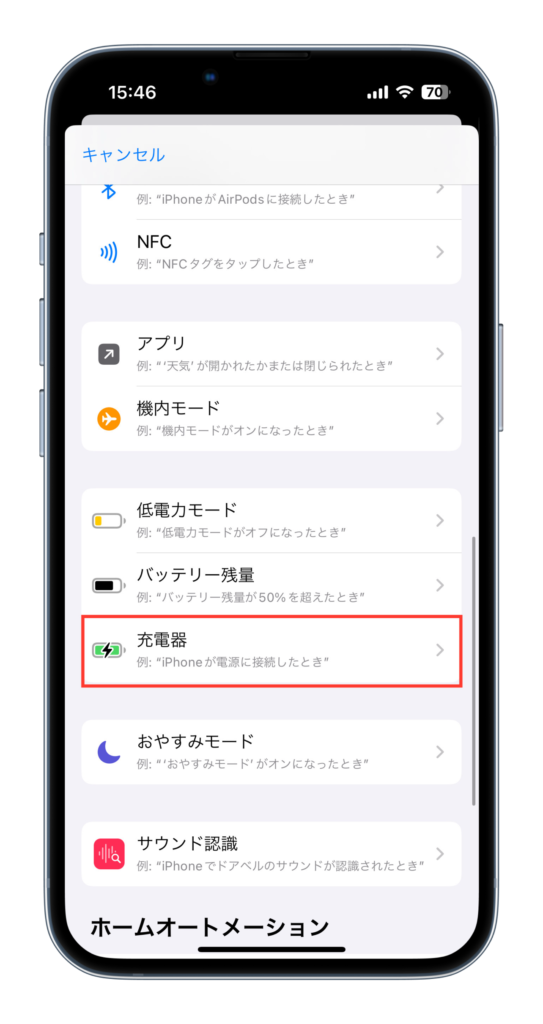
・「すぐに実行」を選択します。
・「次へ」を選択します。
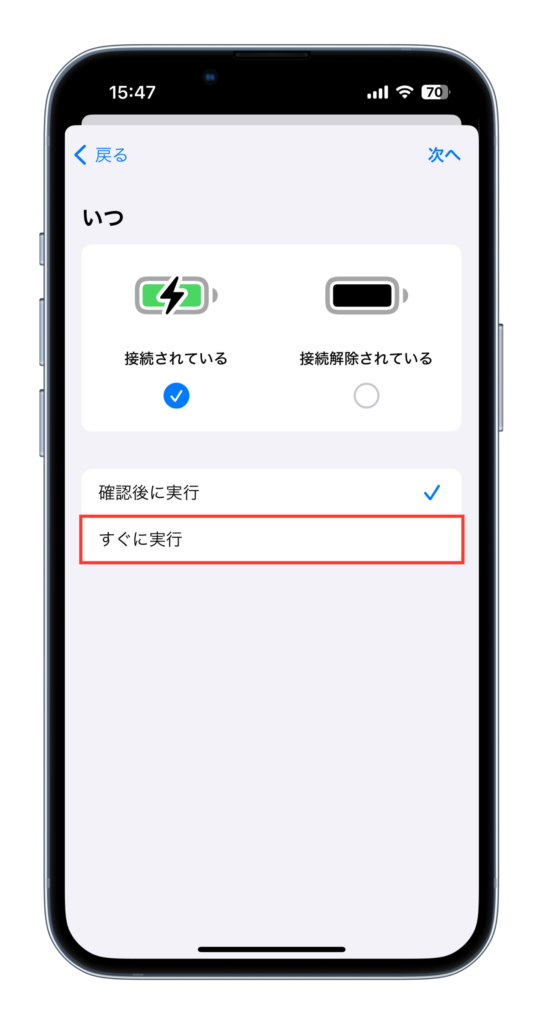
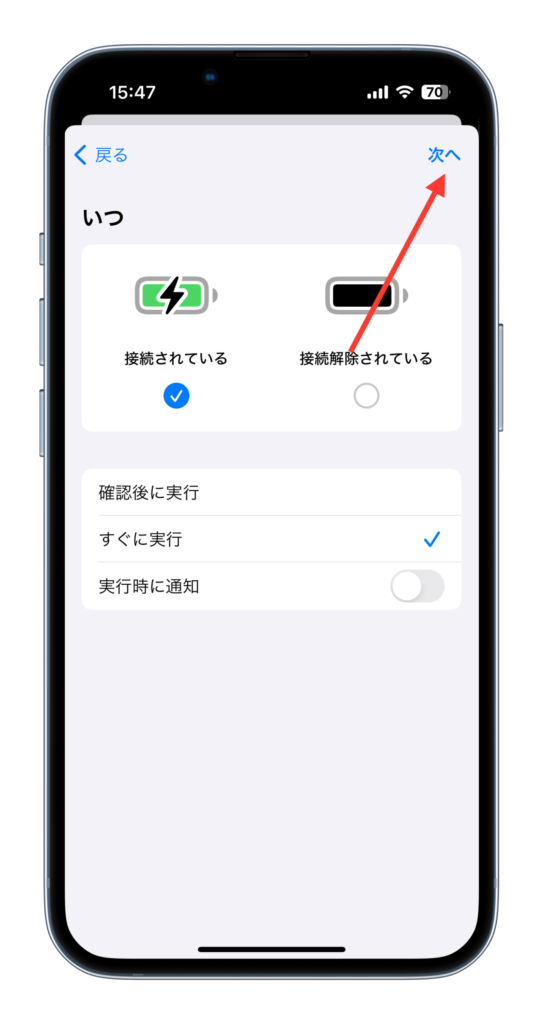
・「サウンドを再生」を選択します。
・以上で、充電すれば充電音が変更されます。
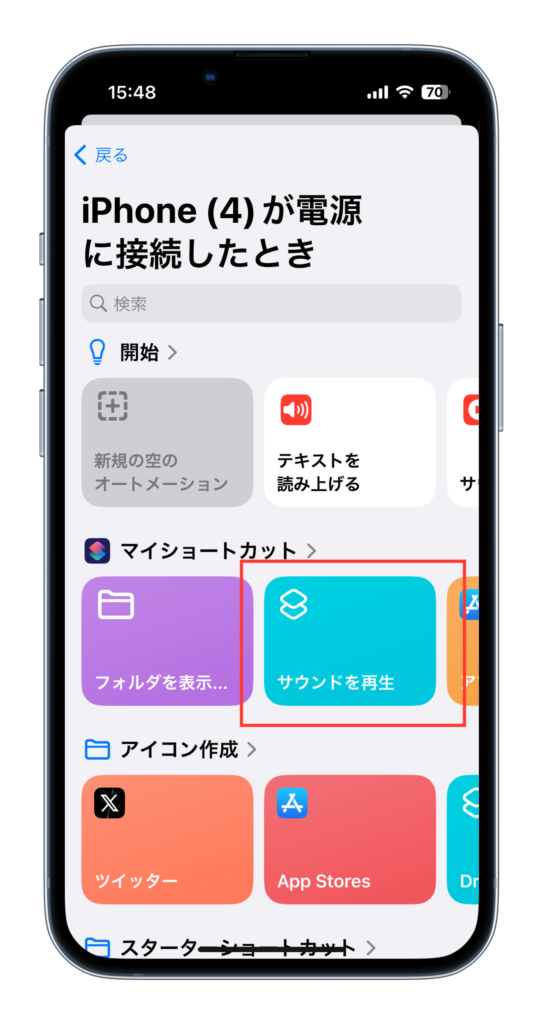
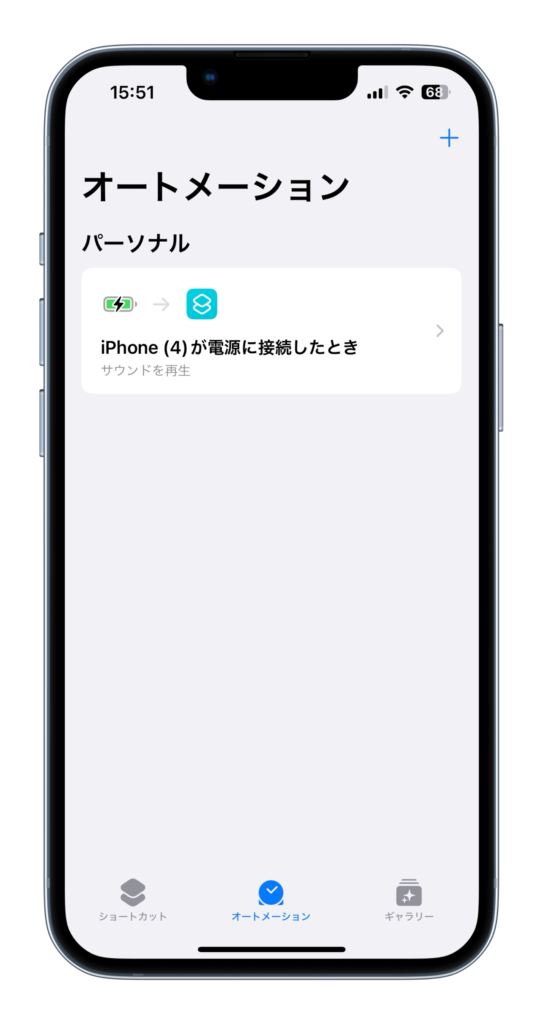
よくある質問について
Q. 元の充電音に戻す方法は?
A. 「オートメーション」>「〇〇が電源に接続したとき」を左にスワイプ >「削除」
Q. 元の充電音が鳴ってしまう場合の対処方法は?
A. 「消音モード(iPhone側面のスイッチを下にした状態)」にすれば、鳴らなくなります。
ホーム画面デザイン無料配布中!

10,000人以上が使った「iPhoneのホーム画面のカスタマイズ」デザインを無料で配布しています。
30以上のデザインを誰でも、無料で受け取ることができるので、是非、チェックしてみて下さい!
>> ホーム画面のデザインを受け取る方法